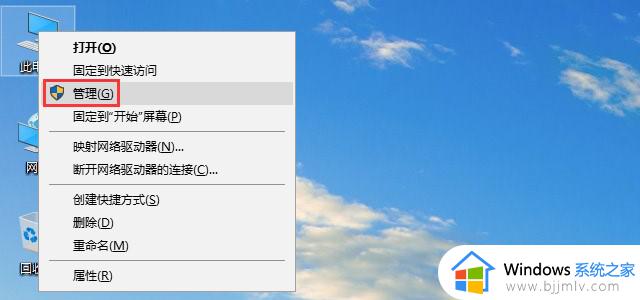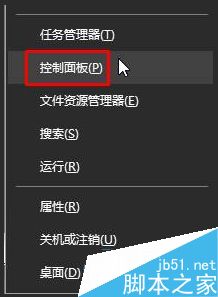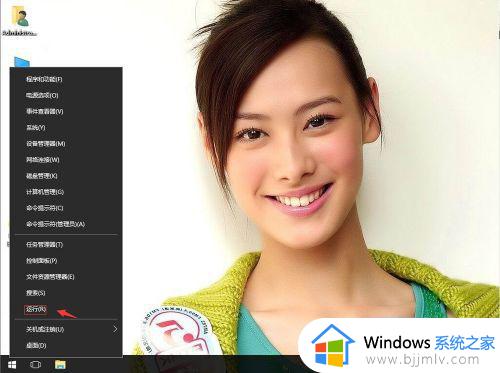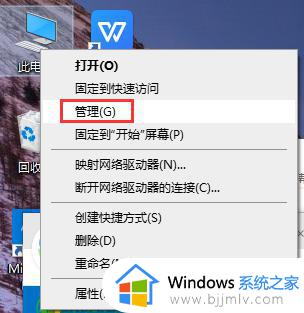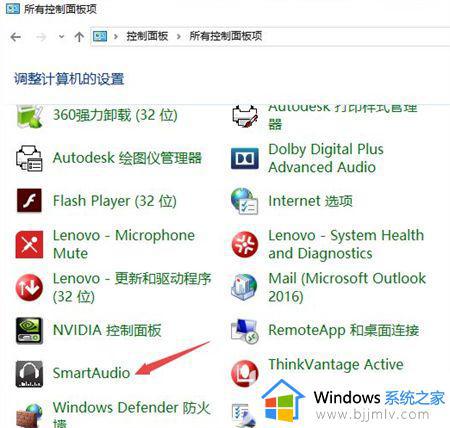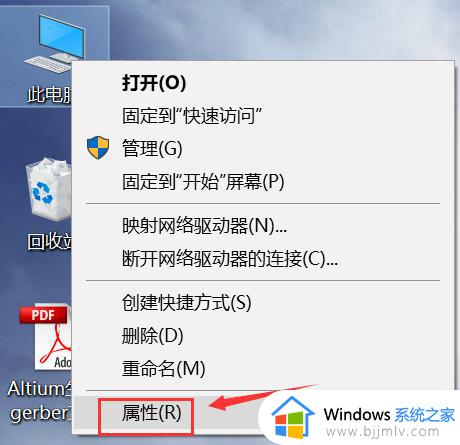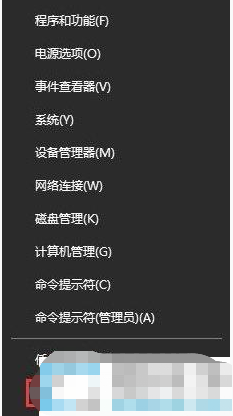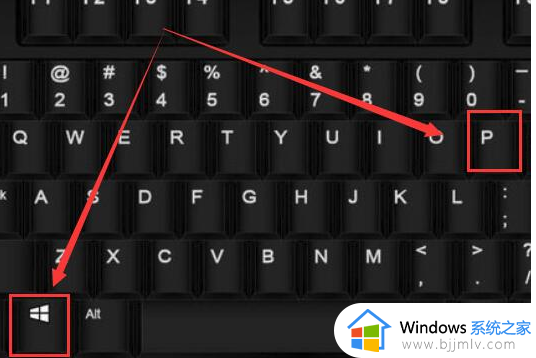win10usb鼠标插上没反应怎么办 win10usb鼠标插上没反应如何解决
众所周知,对于我们使用win10操作系统的小伙伴而言,鼠标是我们win10电脑比较重要的输入设备,如果没有了鼠标我们电脑使用起来就十分的困难了,最近就有小伙伴在使用win10电脑的时候usb鼠标插上没反应,那么win10usb鼠标插上没反应怎么办呢?接下来小编就带着大家一起来看看win10usb鼠标插上没反应如何解决。
具体方法:
1、查看USB线是否插好,拔下来重新插就好可以拉
2、使用安全模式启动,只要鼠标没坏,在安全模式下就能够正常的使用

3、系统启动后将鼠标出问题之前下载的可疑软件或者文件,清理删除干净
4、使用驱动软件,重装下鼠标的驱动软件,这样鼠标就能正常使用了
5、鼠标的USB接口,其实还是比较容易出问题的,建议仔细检查下
方法二:
1、首先按下快捷键“win+x”打开菜单,用方向键选择“设备管理器”
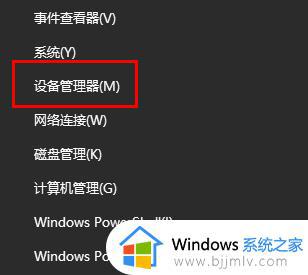
2、进入之后按下“tab键”进行激活,用方向键↓进行选择,到“鼠标和其他指针设备”,在按下方向键→,回车即可打开菜单
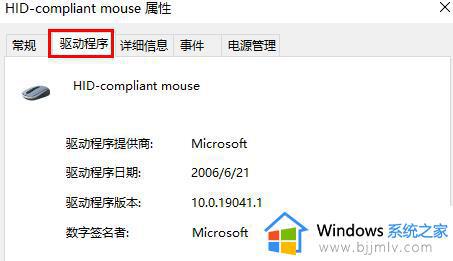
3、打开之后可以看到“驱动程序”是被禁的,按下回车将其启用即可
以上全部内容就是小编带给大家的win10usb鼠标插上没反应解决方法详细内容分享啦,小伙伴们如果你们有需要的话就快跟着小编一起来操作吧,看完这篇内容希望小伙伴的问题可以被解决。